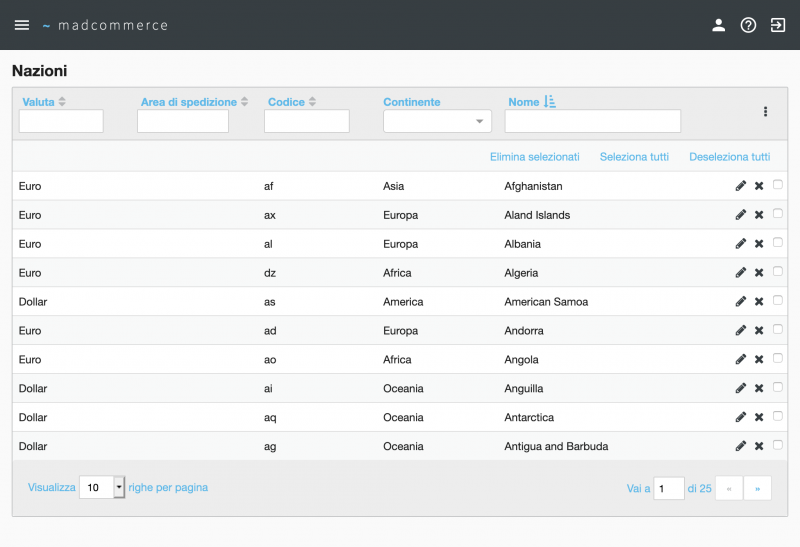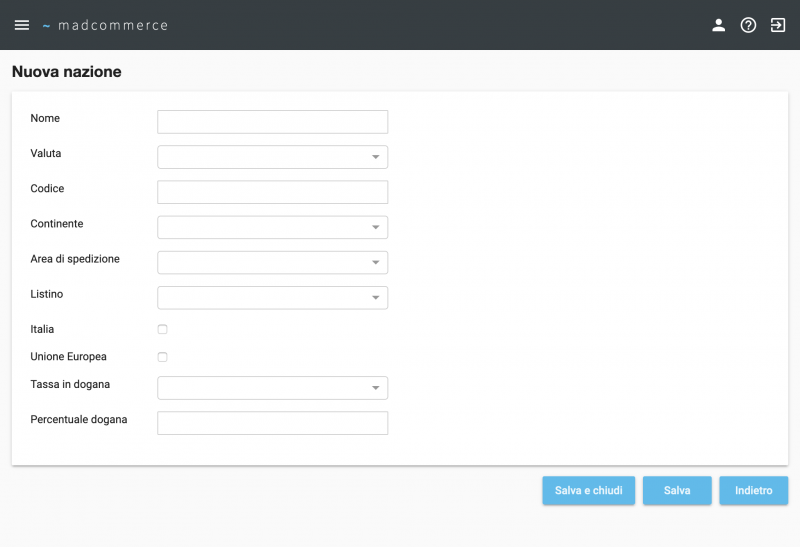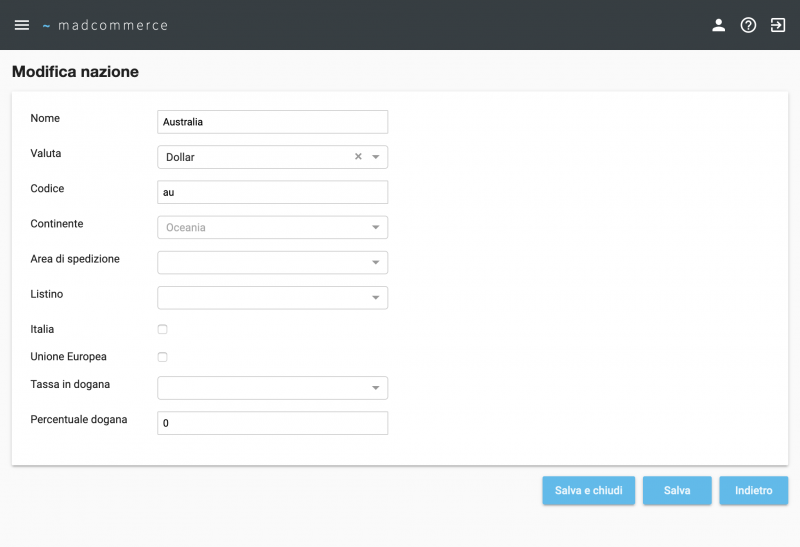Differenze tra le versioni di "Nazioni"
(Creata pagina con "Per accedere alla tabella nazioni cliccare da menù ''Tabelle'' > ''Internazionalizzazione'' > ''Nazioni'', dove verrà visualizzata l'elenco nazioni. == Ricerca per filtri==...") |
|||
| (4 versioni intermedie di uno stesso utente non sono mostrate) | |||
| Riga 1: | Riga 1: | ||
| − | Per accedere alla tabella nazioni cliccare da menù '' | + | <seo title="Nazioni" metak="madcommerce,contabilità,international,nazioni" metad="Pagina relativa alla documentazione del software Madcommerce. Sezione Impostazioni/International/Nazioni." /> |
| + | Per accedere alla tabella nazioni cliccare da menù ''Impostazioni'' > ''Internazionalizzazione'' > ''Nazioni'', dove verrà visualizzata l'elenco nazioni. | ||
== Ricerca per filtri== | == Ricerca per filtri== | ||
| Riga 9: | Riga 10: | ||
| − | [[File:Nazioni.png|800px|thumb|center|Finestra | + | [[File:Nazioni.png|800px|thumb|center|Finestra Impostazioni > Internazionalizzazione > Nazioni]] |
| Riga 19: | Riga 20: | ||
| − | [[File:Nuova_nazione.png|800px|thumb|center|Finestra | + | [[File:Nuova_nazione.png|800px|thumb|center|Finestra Impostazioni > Internazionalizzazione > Nazioni > Nuova Nazione]] |
| Riga 27: | Riga 28: | ||
| − | [[File:Modifica_nazione.png|800px|thumb|center|Finestra | + | [[File:Modifica_nazione.png|800px|thumb|center|Finestra Impostazioni > Internazionalizzazione > Nazioni > Modifica Nazione]] |
| + | |||
| + | |||
| + | == Eliminazione Nazione == | ||
| + | |||
| + | Per eliminare una nazione inserita precedentemente cliccare sull'icona di eliminazione [[File:elimina.jpg]] all'interno dell'elemento corrispondente nella gerarchia. Attenzione: verrà eliminato l'intero livello comprensivo di tutti gli eventuali sottolivelli. | ||
Versione attuale delle 09:55, 8 gen 2020
Per accedere alla tabella nazioni cliccare da menù Impostazioni > Internazionalizzazione > Nazioni, dove verrà visualizzata l'elenco nazioni.
Ricerca per filtri
La ricerca può essere effettuata per: Valuta, Area di spedizione, Codice, Continente, Nome. Compilare il campo/i campi dei filtri da applicare alla ricerca e poi premere Invio.
Cliccando sulla freccetta a lato di ogni filtro è possibile ordinare gli elementi della colonna per ordine alfabetico crescente o decrescente.
Per ogni nazione è possibile effettuare modifiche ![]() oppure eliminarla
oppure eliminarla ![]() .
È possibile eliminare più nazioni contemporaneamente spuntando i checkbox presenti sulle righe relative e cliccando successivamente il link Elimina selezionate nella barra in alto a destra, oppure si possono selezionare/deselezionare tutte le nazioni della pagina corrente per l'eliminazione tramite i link Seleziona tutte/Deseleziona tutte.
.
È possibile eliminare più nazioni contemporaneamente spuntando i checkbox presenti sulle righe relative e cliccando successivamente il link Elimina selezionate nella barra in alto a destra, oppure si possono selezionare/deselezionare tutte le nazioni della pagina corrente per l'eliminazione tramite i link Seleziona tutte/Deseleziona tutte.
Inserimento Nazione
Per inserire una nuova nazione cliccare sul pulsante Nuova posto in alto a destra.
Una volta raggiunta la pagina di inserimento dati, compilare i campi e salvare con gli appositi pulsanti Salva e Salva e Chiudi in basso a destra.
Se viene cliccato il pulsante Indietro prima del salvataggio dei dati essi andranno persi e si tornerà alla lista delle nazioni.
Modifica Nazione
Per modificare i dati di una nazione inserita precedentemente cliccare sull'icona di modifica ![]() nella riga corrispondente della tabella principale. A questo punto si procede come per l'inserimento, cambiando i dati di interesse e salvando con gli appositi pulsanti Salva e Salva e Chiudi in basso a destra. Il pulsante Indietro consente di tornare alla lista delle nazioni senza salvare le modifiche.
nella riga corrispondente della tabella principale. A questo punto si procede come per l'inserimento, cambiando i dati di interesse e salvando con gli appositi pulsanti Salva e Salva e Chiudi in basso a destra. Il pulsante Indietro consente di tornare alla lista delle nazioni senza salvare le modifiche.
Eliminazione Nazione
Per eliminare una nazione inserita precedentemente cliccare sull'icona di eliminazione ![]() all'interno dell'elemento corrispondente nella gerarchia. Attenzione: verrà eliminato l'intero livello comprensivo di tutti gli eventuali sottolivelli.
all'interno dell'elemento corrispondente nella gerarchia. Attenzione: verrà eliminato l'intero livello comprensivo di tutti gli eventuali sottolivelli.